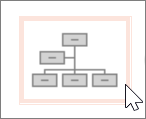使用 SmartArt 圖形建立組織結構,以顯示組織中的報告關聯。
-
在 [ 插入] 索引 標籤上,按兩下 [Smart Art]。
-
在 [階層圖] 底下,選取圖表版面配置。
默認圖表會新增至畫布,左框線為文本編輯器。
-
使用文字編輯器為每個方塊指派標籤。 文字編輯器包含多層項目符號清單。 每個項目符號專案代表組織結構中的個別人員。
-
若要變更圖表中的階層,請選取專案,然後在 [SmartArt] 索 引卷標上選取 [ 升階 ] 或 [降級] 選項。
-
在工具列上,視需要使用 [SmartArt] 索 引標籤將不同的樣式或色彩套用至圖表。

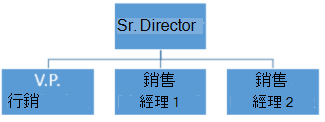
![在 [插入] 索引標籤上,選取 [SmartArt]](/images/zh-tw/0419efbd-c7f1-4860-9c9c-e309cc6aa3bf)